Habilitar o Deshabilitar el Control de Cuentas de Usuario (UAC) en Windows
Este tutorial te muestra cómo cambiar la configuración de UAC en Microsoft Windows.

El sistema operativo Windows ha sufrido un gran cambio. Con las actualizaciones de Windows 10, los usuarios ahora tienen funciones que facilitan mucho su trabajo. Desde atajos de teclas hasta mejores mensajes de comando y juegos, aplicaciones exclusivas y mucho más, Microsoft ha mejorado su experiencia de usuario.
Una de esas mejoras es el asistente de voz de Cortana. Cortana se parece mucho a Siri de Apple o Alexa de Amazon, un asistente digital que ofrece funciones personalizables y personalizables para hacer su vida más fácil. Cortana fue inicialmente una característica del teléfono con Windows, pero Windows ahora lo ha convertido en un elemento esencial de sus computadoras portátiles y de escritorio.
Cortana no está habilitado en Windows 10 de forma predeterminada. Tendrá que permitirle que obtenga sus funciones.
Dato curioso, Cortana lleva el nombre del personaje de IA en la serie de juegos Halo de Microsoft.
Cortana tiene algunas funciones básicas que puede usar sin iniciar sesión en su cuenta de Microsoft, pero para obtener la experiencia completa de tener un asistente digital, deberá iniciar sesión. Si aún no lo ha hecho, inicie sesión en Windows con su Cuenta de Microsoft.
Hay varias formas de activar Cortana. Lo mejor es que no tendrá que instalar ningún software especial; solo necesita cambiar la configuración predeterminada.
Primero, puedes:
Utilice el icono de búsqueda en la parte inferior izquierda de la pantalla de Windows.
Escriba Cortana.
Seleccione su configuración de idioma .
¡Hecho! La configuración básica está completa.
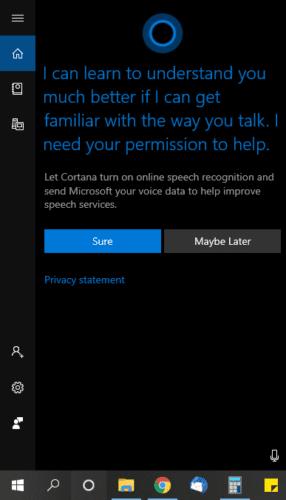
La segunda opción es:
En la esquina inferior izquierda de la pantalla, seleccione el icono de Windows .
Haga clic en el icono de Configuración .
Seleccione Cortana en la página de Configuración que aparece.
Seleccione su configuración de idioma y estará listo para usar Cortana.
Tu tercera opción es:
Haz clic derecho en tu barra de tareas.
Seleccione la opción Mostrar Cortana .
¡Eso fue fácil!
Después de habilitar Cortana, el icono aparecerá en la barra de tareas. Ahora, configure Cortana siguiendo estos sencillos pasos.
Encienda su micrófono interno o externo y asegúrese de que esté accesible.
Si su micrófono no está encendido, vaya a Configuración.
Haga clic en Privacidad > Habilitar micrófono.
Después de eso, haga clic en Activación por voz y seleccione Permitir que las aplicaciones usen Activación por voz.
Después de esto, puede seleccionar el botón Cortana en su barra de tareas.
Permita que Cortana acceda a los permisos de voz en línea. Este paso le ayudará a reconocer su voz y patrones de habla. Todo lo que necesita hacer es hacer clic en Seguro.
Una pantalla le pedirá que diga una frase en el micrófono para comprobar si funciona correctamente.
Si aún no ha iniciado sesión , Cortana le pedirá que inicie sesión en su cuenta de Microsoft.
Después de iniciar sesión en su cuenta de Microsoft, puede comenzar a probar Cortana pidiéndole que busque cualquier cosa.
Haga clic en el ícono de Configuración en Cortana.
Vaya a Permisos.
Personalice la configuración de sus permisos y la configuración de privacidad.
También puede vincular Cortana a una variedad de otras cuentas como sus cuentas de Outlook y Gmail, Skype, LinkedIn y más usando la función de Bloc de notas .
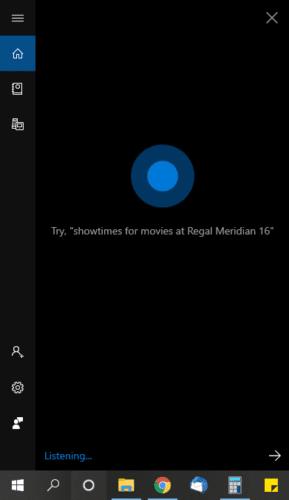
Además de ser un asistente de voz digital eficiente y fácil de configurar, existen otras razones por las que querría usar Cortana.
Entonces, ¿por qué no probar Cortana hoy? Ella es la asistente que te encantará tener. Recuerde personalizar Cortana usando permisos para que pueda aprovechar al máximo esta nueva función de Windows 10.
Este tutorial te muestra cómo cambiar la configuración de UAC en Microsoft Windows.
Cómo habilitar o deshabilitar la función de Protección de Archivos de Microsoft Windows utilizando el Registro y otros métodos para Windows 10 y 11.
Si no puedes cambiar la configuración de tu ratón en Windows 10, actualiza o reinstala los controladores del ratón. O ejecuta el solucionador de problemas de hardware y dispositivos.
El error 0X800701B1 indica que un dispositivo no existe en Windows 10, generalmente asociado a problemas con discos duros externos.
¿Tiene dificultades para solucionar el código de error 0xc00000e9 de Windows 10? ¡Pruebe estos conjuntos de soluciones y vuelva a hacer que su PC o computadora portátil funcione!
¿Su actualización de Windows se atascó durante una actualización? Aquí le mostramos cómo solucionar el problema de Windows 10 atascado.
Descubre cómo mostrar archivos y carpetas ocultos en Windows 10. Aprende las mejores técnicas para habilitar visibilidad a elementos que no se ven por defecto.
¿Quiere habilitar la integridad de la memoria de Windows? Aquí hay 9 formas de corregir el error de integridad de la memoria en Windows 11/10.
Para INSTALAR el Administrador de paquetes de Windows (winget), descargue el Instalador de aplicaciones en Windows 10 y use el comando winget.
Windows 10 ahora puede recibir mejoras de funciones a través de Windows Feature Experience Pack, facilitando actualizaciones rápidas y eficientes.
¿Quieres abrir automáticamente tus sitios web favoritos al iniciar Windows 10 u 11? Descubre cómo configurar esta facilidad y mejora tu productividad.
¿Tiene problemas con una pantalla incómodamente ampliada en su PC con Windows 10 u 11? Esto es lo que puede hacer para solucionar el problema.
Si Microsoft Word sigue fallando en su PC con Windows, lea este artículo mientras lo ayudamos con todos los métodos para solucionar el problema.
Ahora que sabemos que las actualizaciones futuras de Windows 10 reservarán 7 GB de espacio en nuestros discos duros, hay una manera de evitar que esto suceda. Mientras el reservado
Imagínese esto: necesita instalar un nuevo software en su PC con Windows. Lo más probable es que se dirija a un sitio web, tratando de no hacer clic en la basura en la página,
Cuando instala una impresora, su PC con Windows 10 debería detectar su impresora automáticamente; de forma inalámbrica en su red doméstica, o conectó directamente la impresora a
La duración de la batería a menudo puede convertirse en un tema delicado, ya que se ve afectada por la forma en que usa su PC con Windows 10. Los juegos acabarán con la batería rápidamente, pero la web general
Microsoft ha prestado mucha más atención a su aplicación Windows 10 Sticky Notes últimamente. La versión 3.0 reciente de las aplicaciones fue encabezada por la sincronización entre dispositivos
Tener una unidad de recuperación de Windows 10 debería ser un componente clave de su estrategia de copia de seguridad y recuperación. Si bien no es una copia de seguridad en sí, se puede utilizar una unidad de recuperación para
Windows 10 ofrece una serie de funciones nuevas y mejoras a las funciones anteriores, muchas de las cuales es posible que no conozca por completo. Espacios de almacenamiento es una de esas características.
Si experimentas errores o bloqueos, sigue los pasos para una restauración del sistema en Windows 11 para regresar tu dispositivo a una versión anterior.
Si estás buscando las mejores alternativas a Microsoft Office, aquí tienes 6 excelentes soluciones para comenzar.
Este tutorial te muestra cómo puedes crear un icono de acceso directo en el escritorio de Windows que abre un símbolo del sistema en una ubicación específica de la carpeta.
¿Es Start11 mejor que la barra de tareas de Windows? Echa un vistazo a algunas de las ventajas clave que Start11 tiene sobre la barra integrada de Windows.
Descubre varias maneras de solucionar una actualización de Windows dañada si tu máquina tiene problemas después de instalar una actualización reciente.
¿Estás luchando por descubrir cómo establecer un video como protector de pantalla en Windows 11? Revelamos cómo hacerlo utilizando un software gratuito que es ideal para múltiples formatos de archivos de video.
¿Te molesta la función Narrador en Windows 11? Aprende cómo deshabilitar la voz del narrador de múltiples maneras fáciles.
Mantener múltiples bandejas de entrada de correo electrónico puede ser complicado, especialmente si tienes correos importantes en ambos. Este artículo te mostrará cómo sincronizar Gmail con Microsoft Outlook en dispositivos PC y Mac de Apple.
Cómo habilitar o deshabilitar el sistema de archivos cifrados en Microsoft Windows. Descubre los diferentes métodos para Windows 11.
Te mostramos cómo resolver el error Windows no puede iniciar sesión porque no se puede cargar su perfil al conectar a una computadora a través de Escritorio Remoto.



![Qué es No se puede iniciar el error 0xc00000e9 y cómo resolverlo [8 soluciones probadas] Qué es No se puede iniciar el error 0xc00000e9 y cómo resolverlo [8 soluciones probadas]](https://cloudo3.com/resources4/images1/image-5269-1109093426163.png)






















